轻松取消电脑护眼模式,保护视力的更好选择
在现代社会,电脑已经成为我们日常生活中不可或缺的工具,然而,长时间盯着屏幕可能对眼睛造成伤害。为了减轻眼睛疲劳和保护视力,许多电脑和显示器都提供了“护眼模式”或“夜间模式”的功能。这些模式通过调节屏幕的亮度和色温,减少蓝光的辐射。然而,在某些情况下,用户可能会觉得护眼模式的效果不佳,或者干脆希望关闭这一功能。本文将详细介绍如何在不同操作系统上取消电脑护眼模式的步骤,帮助用户更好地管理自己的屏幕体验。
护眼模式的功能与必要性
护眼模式是通过调节屏幕色温,使其呈现更温暖的光线,来减少蓝光辐射。蓝光是高能短波光线,长期接触可能造成眼睛疲劳和干涩,甚至影响睡眠质量。然而,护眼模式并不能完全替代眼睛的保护措施,用户仍需要定期休息和调整使用习惯。
如何在Windows系统中取消护眼模式
通过设置菜单
用户可以通过点击“开始”菜单,选择“设置”,然后进入“系统”选项下的“显示”设置,找到“夜间灯光”或“护眼模式”的选项,简单地将其关闭即可。
使用快捷方式
一些Windows电脑配置了专门的功能键(如F1-F12中的某个键),用户可以尝试直接按下此键来快速切换护眼模式的状态。
通过第三方软件
如果用户使用了像f.lux或Iris这样的护眼软件,需打开相关软件界面,找到关闭护眼模式的设置。
通过设置菜单
用户可以通过点击“开始”菜单,选择“设置”,然后进入“系统”选项下的“显示”设置,找到“夜间灯光”或“护眼模式”的选项,简单地将其关闭即可。
使用快捷方式
一些Windows电脑配置了专门的功能键(如F1-F12中的某个键),用户可以尝试直接按下此键来快速切换护眼模式的状态。
通过第三方软件
如果用户使用了像f.lux或Iris这样的护眼软件,需打开相关软件界面,找到关闭护眼模式的设置。
如何在macOS系统中取消护眼模式
通过系统偏好设置
在macOS系统中,用户可以点击左上角的苹果图标,选择“系统偏好设置”,然后点击“显示器”,在显示器设置中找到“夜间模式”选项,并将其关闭。
使用菜单栏
用户还能通过右上角的“控制中心”图标,迅速找到“夜间模式”开关,进行切换。
使用第三方应用
与Windows类似,macOS用户也可以通过第三方应用来管理护眼模式,调整其设置以实现关闭功能。
展开全文
通过系统偏好设置
在macOS系统中,用户可以点击左上角的苹果图标,选择“系统偏好设置”,然后点击“显示器”,在显示器设置中找到“夜间模式”选项,并将其关闭。
使用菜单栏
用户还能通过右上角的“控制中心”图标,迅速找到“夜间模式”开关,进行切换。
使用第三方应用
与Windows类似,macOS用户也可以通过第三方应用来管理护眼模式,调整其设置以实现关闭功能。
在Linux系统中取消护眼模式
通过系统设置
Linux不同发行版在取消护眼模式时的步骤有所不同。通常,用户可以打开“设置”,找到“显示”或“亮度与锁定”选项,查看是否有护眼模式的相关设置。
使用命令行
高级用户可以使用命令行来关闭护眼模式,以GNOME桌面环境为例,用户可以输入命令:gsettings set org.gnome.settings-daemon.plugins.color night-light-enabled false。
第三方工具
如使用Redshift等第三方工具,用户可以轻松地通过图形界面或命令行关闭护眼模式。
通过系统设置
Linux不同发行版在取消护眼模式时的步骤有所不同。通常,用户可以打开“设置”,找到“显示”或“亮度与锁定”选项,查看是否有护眼模式的相关设置。
使用命令行
高级用户可以使用命令行来关闭护眼模式,以GNOME桌面环境为例,用户可以输入命令:gsettings set org.gnome.settings-daemon.plugins.color night-light-enabled false。
第三方工具
如使用Redshift等第三方工具,用户可以轻松地通过图形界面或命令行关闭护眼模式。
取消护眼模式后的注意事项
虽然可以轻松关闭护眼模式,但用户仍需关注眼睛的健康。建议每工作50分钟休息10分钟,适时调整屏幕亮度,保持适当的观看距离,必要时使用其他护眼软件来保护视力。
总结
护眼模式虽然可以帮助减轻眼睛疲劳,但在某些情况下,用户可能需要取消这一功能。正确操作系统设置或使用第三方软件,可以轻松实现这一目标。同时,用户也应采取其他有效措施保护眼睛,避免因长时间使用电脑而造成的视力问题。希望本指导能帮助到广大电脑用户,提升用眼健康意识。返回搜狐,查看更多